소프트웨어 QuantumPE 마우스 우측에 탐색기 열기 추가 & 간단 팁
2022.02.11 11:45
이렇게 지면을 빌어 카조님께 고맙고 감사하다고 인사드립니다.
시간이 지날수록 더욱 QuantumPE가 윈도우 운영체제의 모습으로 변모하고 있습니다.
저희들이 카조님의 개발 속도를 따라갈 수가 없네요. ㅎㅎ
다운 받아야지요, > 이걸 나름 테스트 해봐야지요. > 다시 본인에게 맏는 것으로 수정 사용해봐야지요..
이렇게 하려니 즐거운 비명 소리가 윈도우 포럼을 뒤흔들고 있습니다.
우여튼 대단합니다.
1) 오늘 저가 사용기를 작성한 이유는 두 가지입니다.
먼저,대부분의 컴퓨터 유저님들은 아실것입니다. 전 대단한 실력이 있는 건 아니고요. 그냥 고수님의 작품들을 사용이나 하고 있고요.
가끔 저에게 필요한 걸 넣고 바로가기 기능으로 사용하는 것 정도의 수준인 평범한 사용자입니다.
요즘 모니터가 대형화 되다 보니 불편한 점이 있어 이를 개선하려고 한 가지 기능을 구글링하면서 찾아 만들어 봤습니다.
바로, 탐색기 열기 입니다.

대부분의 유저분들은 오른쪽 사용자 이다 보니 마우스 커서가 오른쪽에서 왼쪽 위에 있는 내 컴퓨터나,
아니면 왼쪽 아래에 있는 탐색기까지 가기가 너무 멀어 피고하죠. 이러한 작업을 하루에도 몇 수십번식합니다.
그래서 구글링, 네이버 검색을 하면서 reg를 한 번 만들어 봤습니다. 이것하나 만드는데요 눈이 빠지는 줄 알았습니다.
만들다보니 카조님과 집앞의_큰나무님, suk님의 그 수고를 잘 알게 되었습니다. 감사합니다.
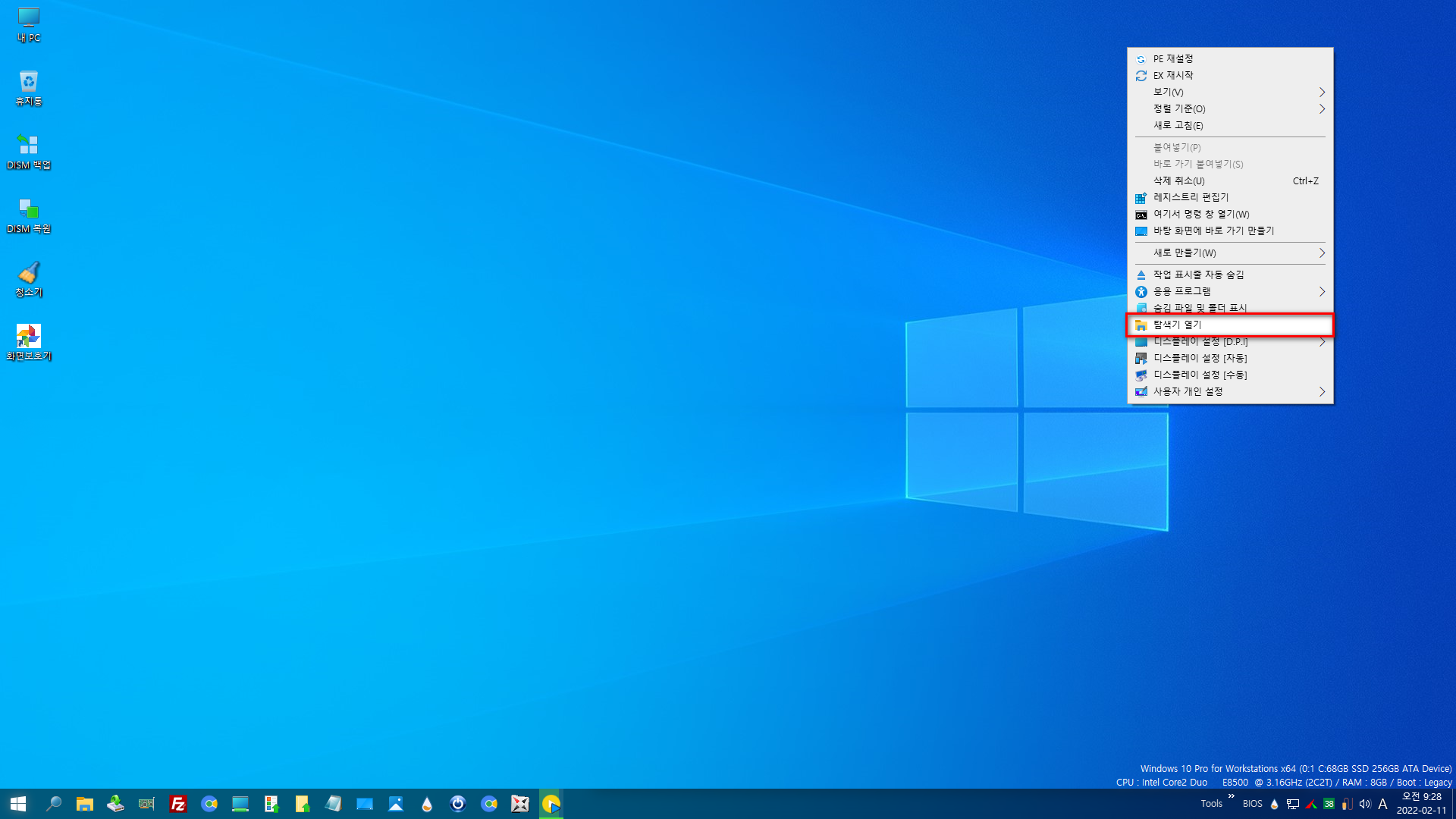
댓글난에 카조님께 하나 만들어 주세요. 하면 혹 만들어 주시겠지만, 너무 피해를 주는 것 같아 저 스스로 찾아봤습니다.
다른 고수님이나 유저분들이 만들어 사용하고 있을 수도 있습니다. 아주 간단한 내용으로 되어있지만..
처음 만들어 보는 저로서는 쉽지 않았습니다.
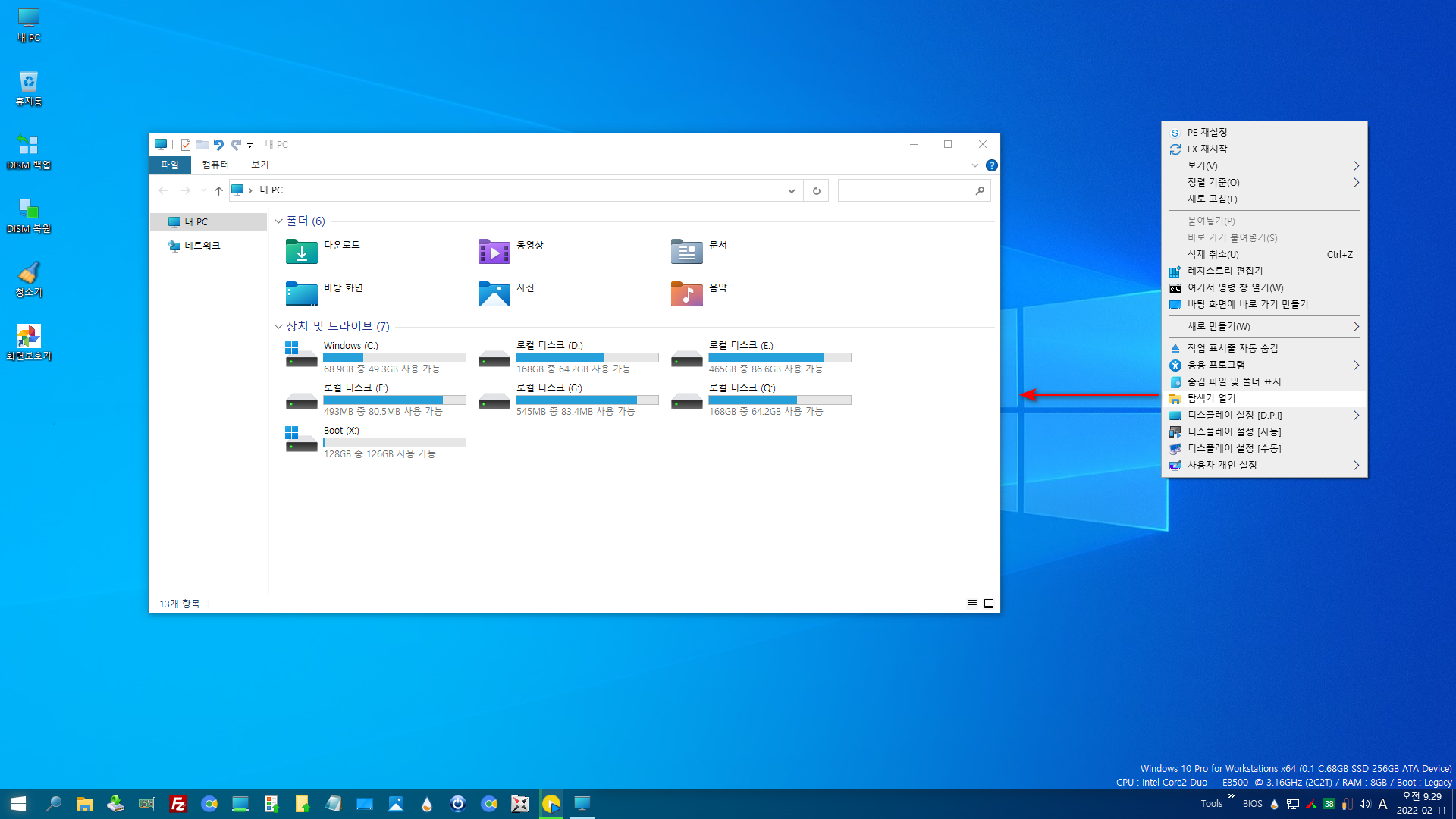
boot.wim\Windows\System32\Registry\ <- 여기에 넣고 부팅하시면 바로 사용할 수 있습니다.
2) 두 번째는 많은 분들이 boot.wim 파일을 받고 바탕화면에 바로가기 기능을 넣는 걸 너무 힘들어 합니다. 저도 너무 힘듭니다.
그래서 쉽게 할 수 있는 방법이 없을까? 연구 하다가 아마 2013~2014년쯤 알게 되었을 것입니다.
전, 평상시에는 boot.wim 파일을 많이 사용하기 때문에 boot.wim 위주로 말씀드리겠습니다.
Pecmd나 PecmdEX 편집하기가 너무 어렵기 때문에 포기하고요. 간단한 편집은 알고 있지만, 각 기능이나 용어 사용하는 태크는 전혀 모릅니다.
PecmdEX에 대한 사용 방법도 첨임다님 때문에 최근에 알게 되었습니다. 첨임다님 감사합니다.
서두가 길어지네요.
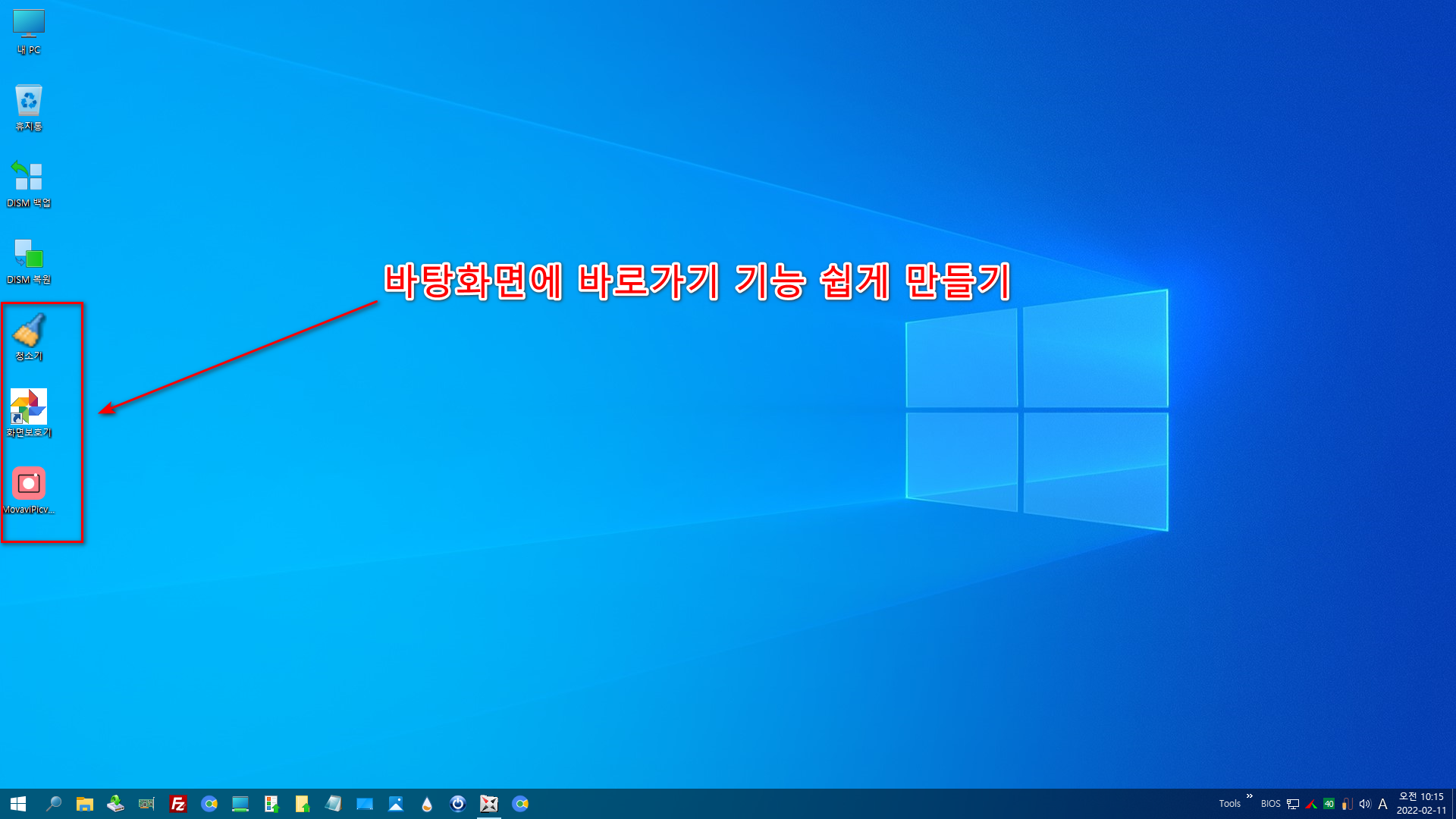
바탕화면에 바로가기 아이콘을 넣는 방법은 먼저, 본 컴에서건, PE 상태에서건, 마우스 오른쪽 버튼으로 "바탕화면에
바로가기 파일들을 만들어 주세요.

이제, 7-Zip로 boot.wim 열어 줍니다..
Users 폴드를 찾아 들어갑니다. ->Default 와 Public 폴드가 보입니다. 두 폴드 아무거나 사용해도 무방하지만 Public 폴드를 추천합니다.
대부분의 모든 PE의 wim 파일에는 Default 와 Public 폴드가 존재합니다.
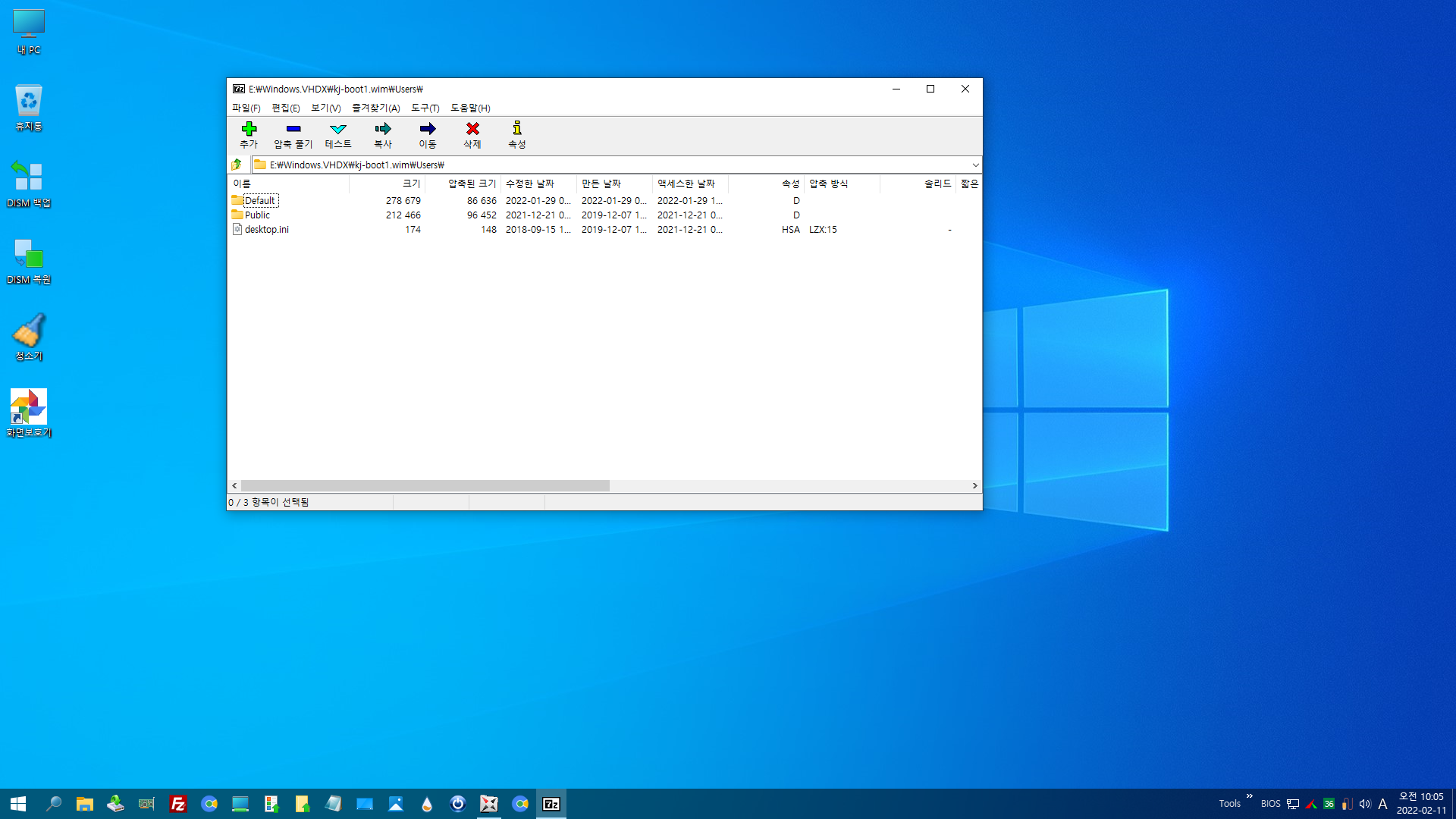
저는 Public 폴드로 들어가겠습니다.
Public 폴드에 들어가면, 많은 폴드가 보입니다. 우리에게 필요한 폴드는 Desktop 폴드입니다. 클릭하여
Desktop 폴드에 들어갑니다.

간혹 들어가보면 고수님들이 넣어둔 파일들이 보일것입니다.
카조님의 boot.wim 에 큰나무님의 파일이 들어 있는게 보일 것입니다.
이 Desktop 폴드에 만들어둔 바로가기 파일을 드래그하여 넣고 7-Zip를 닫아주세요
Wim 최적화를 하시고 부팅후 사용해보세요. 아마 여러분들이 원하시는 기능을 사용할 수 있을 것입니다.

초간단 바탕화면에 바로가기 만들기 였습니다.
저가 wim에서 만드는 방법을 알려 드렸기 때문에 USB에서 넣는 방법도 동일하다고 생각합니다.
위와 같은 방법으로 하면 Pecmd.ini를 편집하지 않아도 되는 것이라. 좋습니다.
여러분들도 한 번 도전해보세요..ㅎㅎ
혹 카조님께서 본 내용을 보시면 마우스 우쯕 버튼 기능에 탐색기 열기 이 기능을 넣어주세요.. 부탁드립니다.
P.S : 혹 본 컴에서 사용하실려면, explorer.reg을 메모장으로 열어
Windows Registry Editor Version 5.00
[HKEY_CLASSES_ROOT\Directory\background\shell\UserSet]
@="탐색기 열기"
"NoWorkingDirectory"=""
"Position"="Bottom"
"Icon"="explorer.exe"
[HKEY_CLASSES_ROOT\Directory\background\shell\UserSet\command]
@="X:\\Windows\\explorer.exe ::{20D04FE0-3AEA-1069-A2D8-08002B30309D}"
댓글 [13]
-
ehdwk 2022.02.11 11:51
수고하셨습니다. -
빨강모자 2022.02.11 12:30 안녕하세요? 잘 보았습니다.
수고로움도 마다치 않으시며 늘 한결같이 시간여건이 될때마다
함께해 주시는 모습에서 모자가 또 배움을 가져 봅니다.
다 같을 수 없지만 다양한 시각에서의 방법론적인 접근이 눈에 띄어 너무나도 좋습니다. 잘 읽었습니다.......
고맙습니다....꾸벅~~
-
프리머스 2022.02.11 12:33
매번 새로운 버전 받아 쓰는 것도 벅찬데 이렇게 스스로 본인들 환경에 맞게 수정 하시는 분들 보면 대단하다는 생각이듭니다.
-
sTarTrak 2022.02.11 12:47
편리함,,,,중요한 키워드입니다,,,^^
항상 고수님들부터 많은 가르침 받습니다..
실컴에서 적용할때는 아래 드라이브명만 바꾸면 되죠...^^
탐색기창에서 "탐색기 열기"를 하면 새로운 창이 뜨는건 저에게는 좋습니다...^6
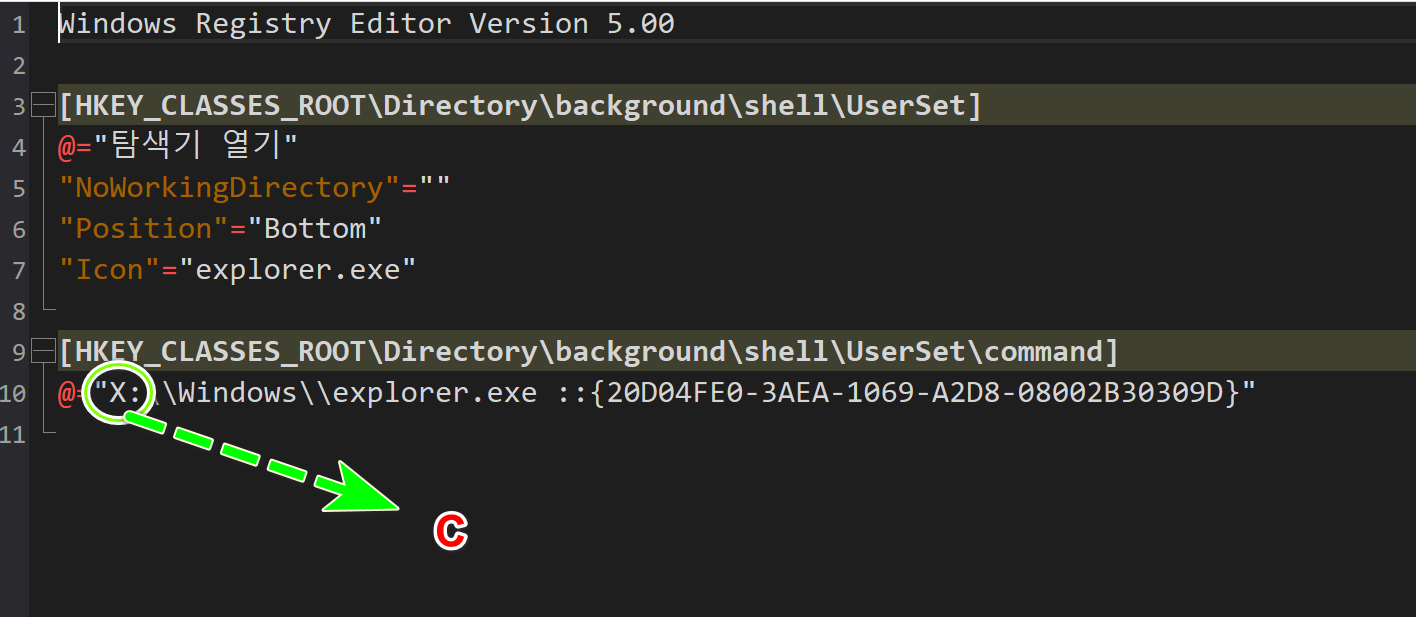
탐색기에서 제일 아쉬운 부분이 토탈에 있는 즐겨찾기 기능과 다른 탐색기 프로그램의 탭기능이 아쉽습니다만
즐겨찾기 기능은 아쉬운대로 아래의 프로그램 사용해보세요...
탐색기에 애드인으로 첨부되면 좋겠으나,,,
우클릭에 넣으면 많은 우클릭메뉴가 있을시 조금 불편할것 같고
단순하게 ESC 키를 누르면 실행되는 기능입니다,,,WIN10에서 잘되네요.
(10년전,,,버젼,,ㄷㄷ)
http://www.jiniya.net/wp/archives/7599
혹여 좋은 기능들 있으시면 공유부탁드립니다,,^^
-
타천사둘리 2022.02.11 13:15
수고하셨습니다.감사합니다.꾸~~~뻑
-
길나미 2022.02.11 13:16
좋은 정보들 감사합니다~~
잘 쓰겠습니다!!
-
샤 2022.02.11 13:25
수고하셨숩니다.
-
카니발 2022.02.11 13:51
감사합니다.
-
상발이 2022.02.11 13:55
감사합니다.
-
cungice 2022.02.11 14:32
수고 많으셨습니다. 감사합니다.
-
붉바리 2022.02.11 15:48
감사합니다.
-
jink 2022.02.11 18:59
필요한 프로그램을 추가해서 사용하기에 좋은 방법인것 같습니다.
탐색기는 그냥 Win key + E를 눌러서 사용하는 편이라 생각지도 못했네요.
-
복술이 2022.02.12 08:20
수고하셨습니다 ^&^
